휴대폰 또는 PC에서 줌 프로필 사진을 제거하는 방법

Zoom 프로필 사진을 제거하는 방법과 그 과정에서 발생할 수 있는 문제를 해결하는 방법을 알아보세요. 간단한 단계로 프로필 사진을 클리어하세요.

ESPN+ 스트리밍 서비스에 가입하시면 스마트 TV나 모바일 기기에서 ESPN 앱을 통해 인기 스포츠 경기를 즐기실 수 있습니다. 그러나 ESPN의 풍부하고 독점적인 스포츠 라이브러리는 앱이 모바일, 특히 FireStick에서 작동하지 않는 경우에는 소용이 없습니다. 후자에 직면하면 FireStick에서 작동하지 않는 ESPN을 수정하는 가장 좋은 방법을 확인하십시오.

ESPN은 Monday Night Football, Bundesliga, NBA, Wimbledon, UFC, Top Rank Boxing 경기 등과 같은 가장 큰 스포츠 이벤트의 본거지입니다. FireStick에서 작동하지 않는 앱은 완벽한 주말 계획을 방해할 수 있습니다. FireStick에서 ESPN이 작동하도록 하기 위한 최고의 요령을 살펴보겠습니다.
ESPN은 풀 HD 또는 4K 해상도로 인기 스포츠 이벤트를 방송합니다. 말할 필요도 없이 FireStick은 버퍼링 없이 이러한 타이틀을 스트리밍하려면 고속 인터넷 연결이 필요합니다. Wi-Fi 네트워크에 연결한 후 장치에서 속도 테스트를 실행하고 두 자릿수(Mbps) 속도를 확인하세요.
1단계: FireStick 설정으로 이동하여 네트워크 메뉴를 엽니다.
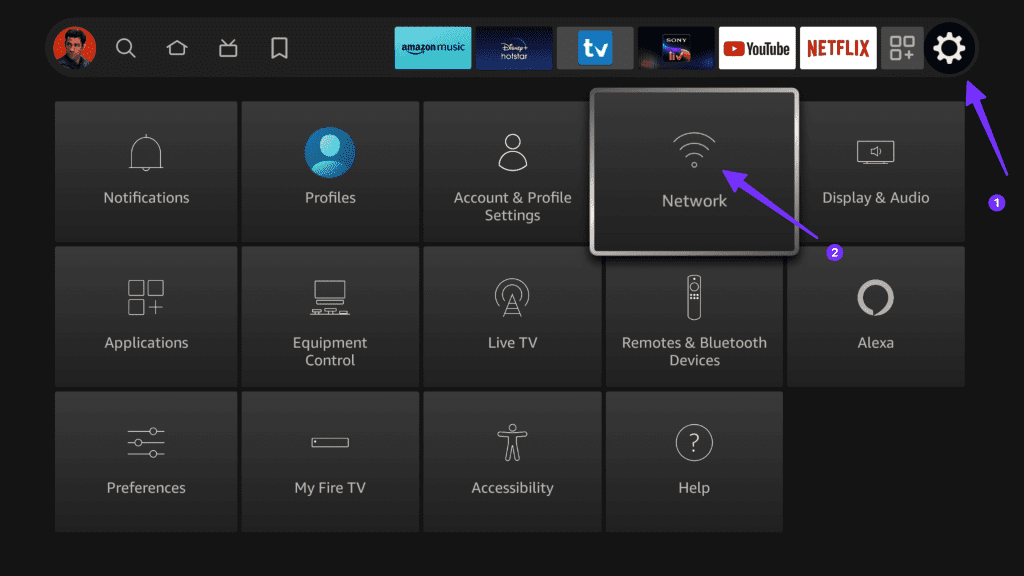
2단계: 집 또는 사무실 Wi-Fi 네트워크를 선택하고 리모컨의 재생/일시 정지 버튼을 누릅니다.
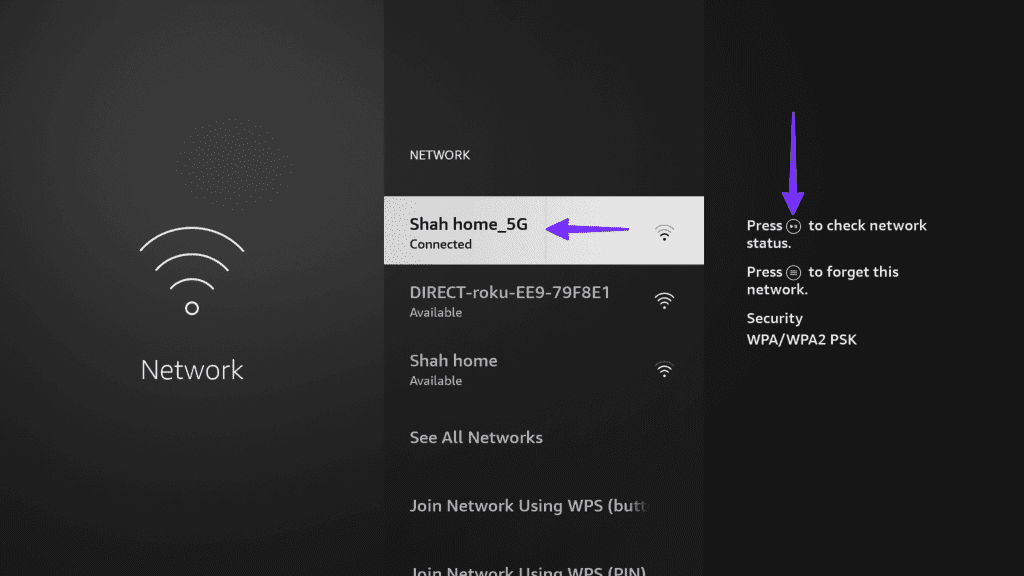
3단계: 장치가 인터넷에 연결되어 있는지 확인한 후 나타나는 프롬프트에서 속도 테스트를 실행합니다.
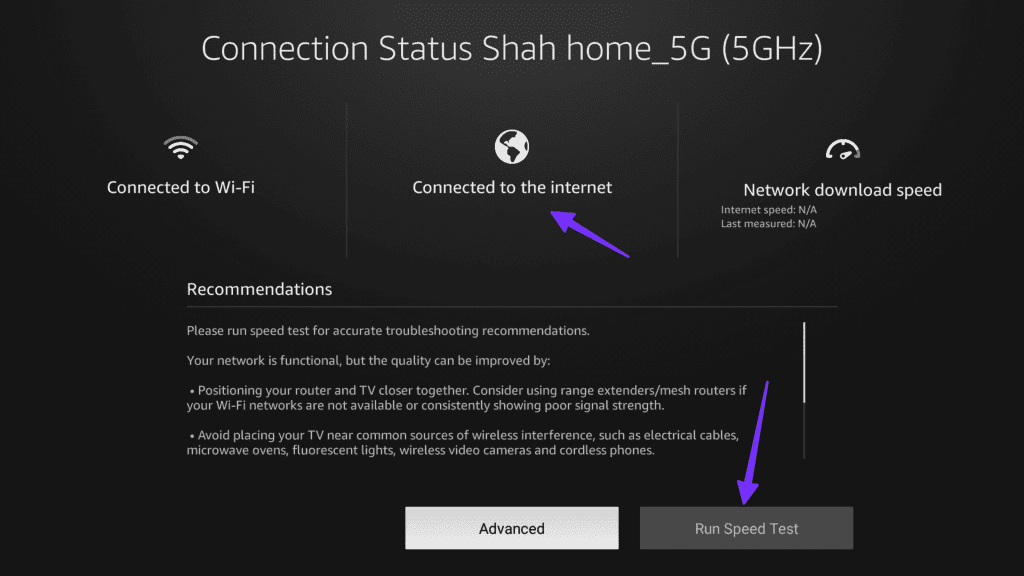
FireStick에 Wi-Fi 결함이 있는 경우 전용 가이드를 확인하여 문제를 해결하세요.
ESPN+에는 무료 평가판이 제공되지 않습니다. 케이블 없이 좋아하는 스포츠 이벤트를 시청하려면 활성 구독이 필요합니다. 확인하는 방법은 다음과 같습니다.
1단계: ESPN 웹사이트로 이동하여 계정 세부정보로 로그인하세요.
2단계: 오른쪽 상단에서 계정을 선택하고 ESPN+ 구독을 선택하세요.
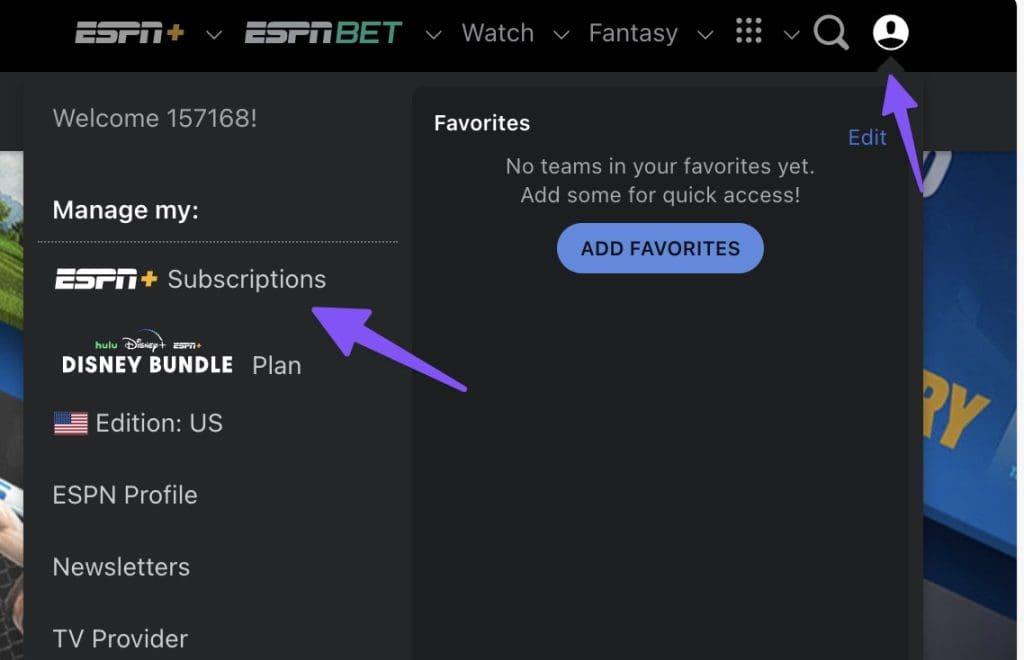
구독 세부정보를 확인하고 필요한 경우 갱신하세요.
UFC 이벤트 중에는 ESPN+ 동시 연결이 2개의 장치로 제한됩니다. 다른 이벤트에 대해 최대 3개의 장치에서 동시 스트리밍을 활성화할 수 있습니다.
ESPN 계정 세부정보를 친구 및 가족과 공유하면 곧 기기 한도에 도달할 수 있습니다. 따라서 ESPN 웹에서 계정 비밀번호를 변경하고 FireStick에서 스트리밍을 시도해야 합니다.
ESPN+ 스트리밍 서비스는 일부 지역에서만 사용할 수 있습니다. VPN을 활성화하고 FireStick의 다른 지역에 연결한 경우 ESPN 서비스가 필요에 따라 작동하지 않을 수 있습니다.
FireStick에서 VPN을 비활성화하고 장치를 재부팅한 후 ESPN을 다시 시작해 보세요.
ESPN이 FireStick에서 여전히 문제를 일으키나요? 문제를 해결하려면 앱을 강제 종료해야 합니다. 방법은 다음과 같습니다.
1단계: FireStick 설정으로 이동합니다. 애플리케이션 메뉴를 엽니다.
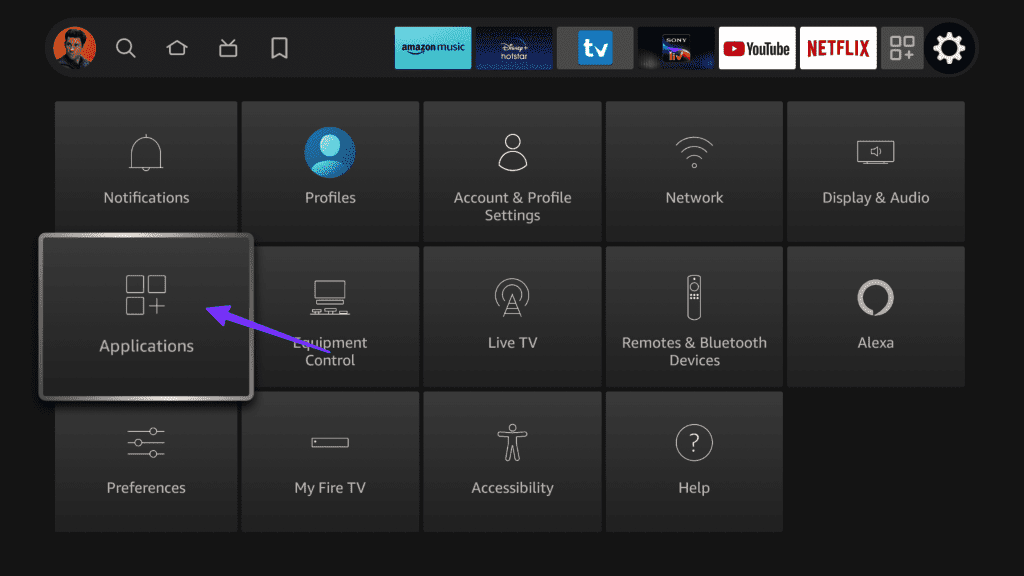
2단계: 설치된 애플리케이션 관리를 선택합니다.
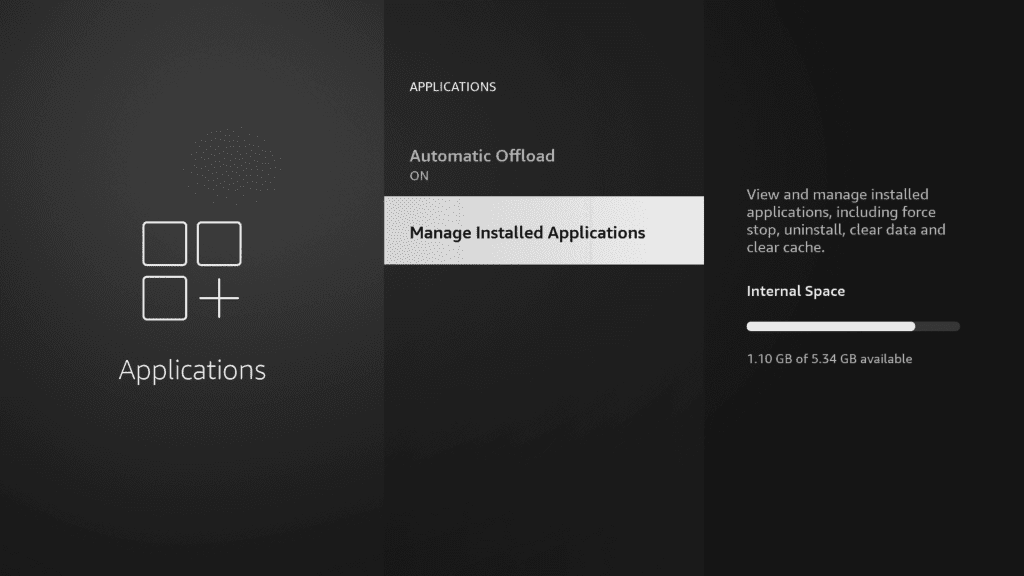
3단계: ESPN으로 스크롤합니다.
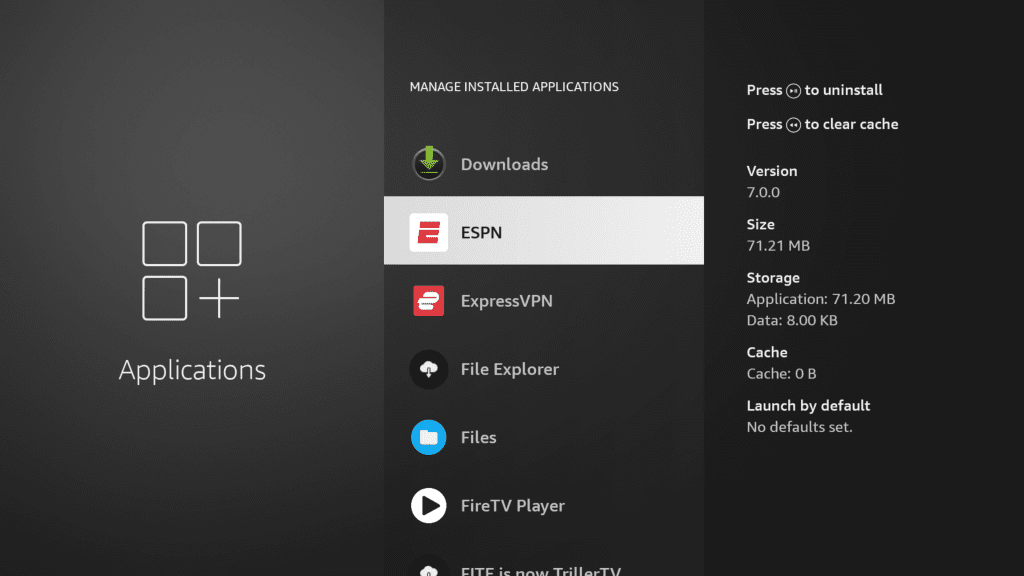
4단계: 강제 중지를 클릭합니다.
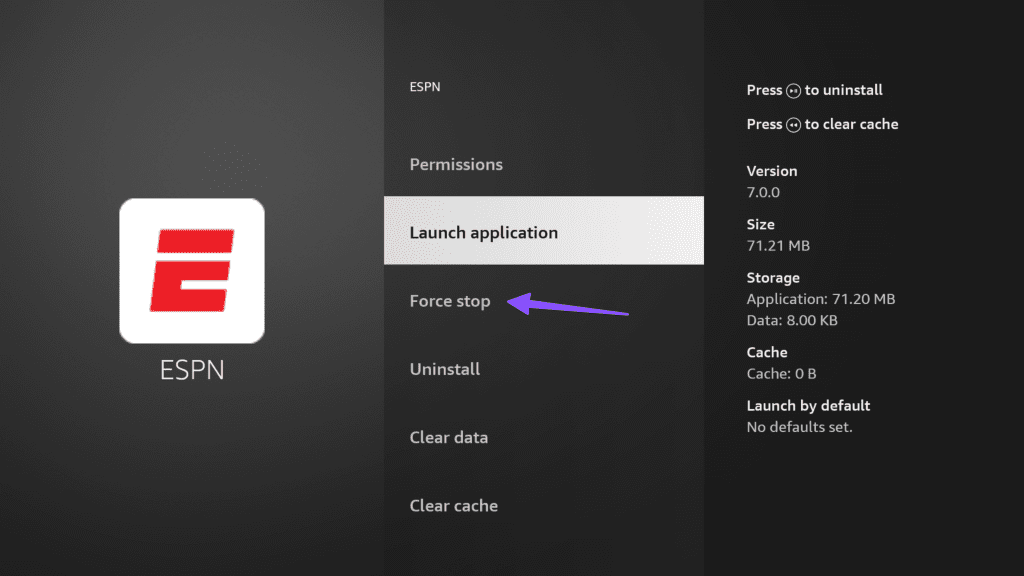
최근 ESPN 계정 비밀번호를 변경하셨나요? ESPN 계정을 재인증하고 서비스를 다시 사용해 보세요.
1단계: FireStick에서 ESPN을 실행하고 계정으로 이동합니다.
2단계: ESPN 계정에서 로그아웃하고 최신 자격 증명으로 로그인하세요.
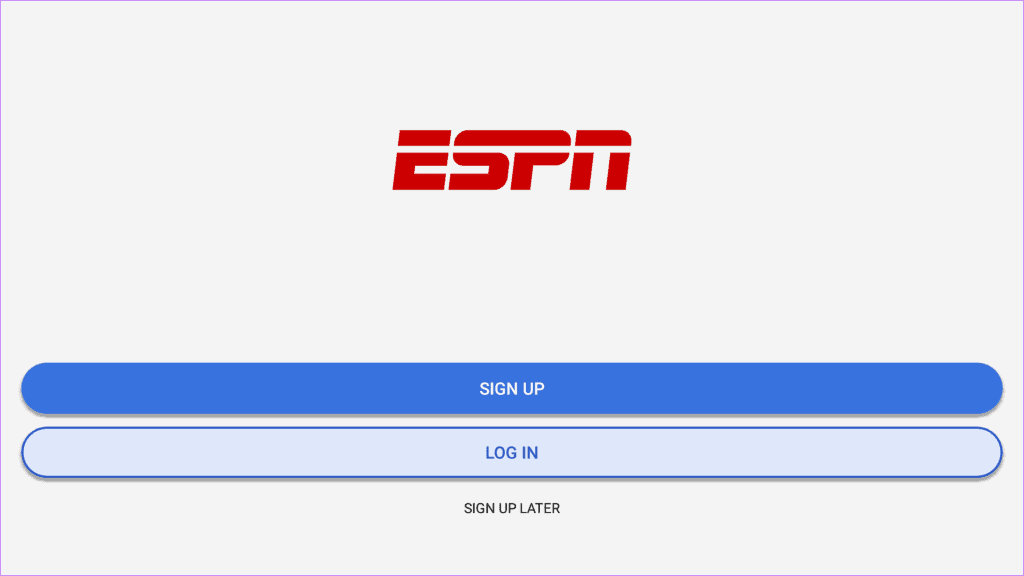
ESPN 앱은 앱 성능을 향상시키기 위해 백그라운드에 캐시를 저장합니다. 손상된 캐시를 수집하면 FireStick에서 캐시를 여는 데 문제가 발생할 수 있습니다. FireStick에서 ESPN 캐시를 지우는 방법은 다음과 같습니다.
1단계: FireStick 설정의 응용 프로그램으로 이동합니다(위 단계 확인).
2단계: '설치된 애플리케이션 관리'를 선택합니다. 목록에서 ESPN을 찾으세요.
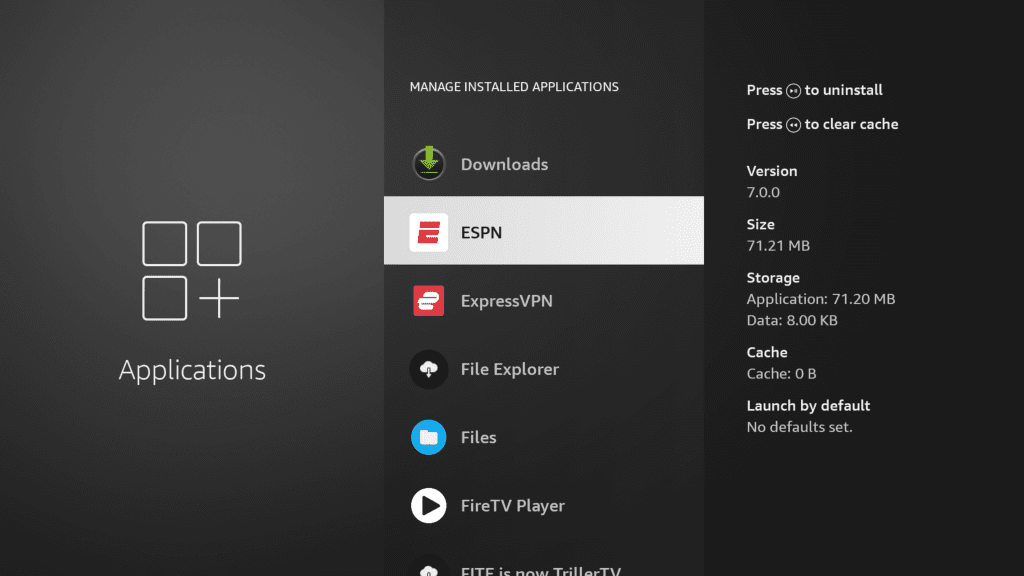
3단계: 다음 메뉴에서 캐시 지우기를 선택합니다.
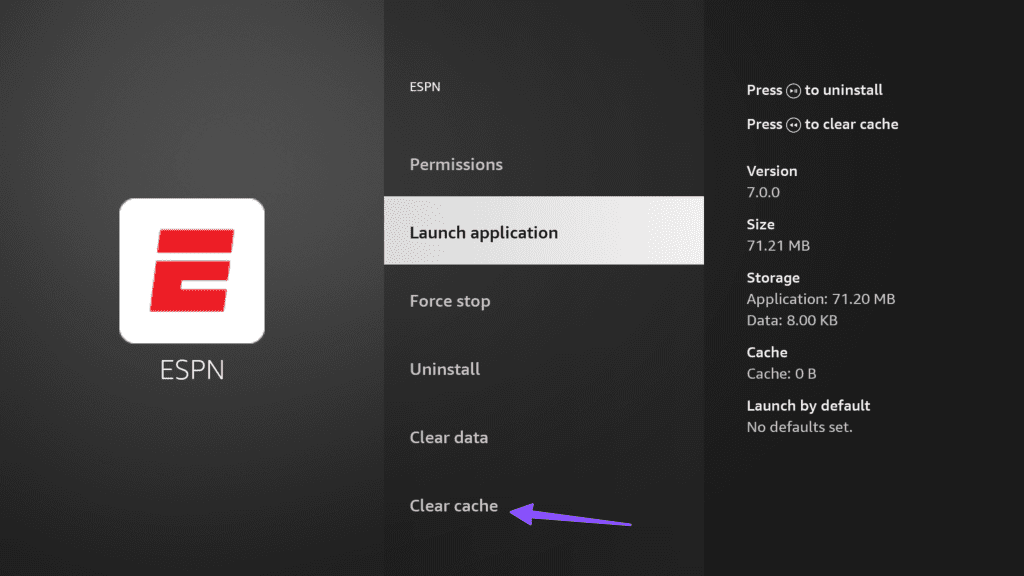
ESPN 서버가 다운되면 FireStick, Android TV, Apple TV 또는 기타 장치에서 앱 콘텐츠에 액세스할 수 없습니다. DownDetector 로 이동 하여 ESPN을 검색 할 수 있습니다. 높은 가동 중단 그래프와 서비스 문제에 대해 불만을 제기하는 사용자를 볼 수 있습니다. ESPN이 서버 측 문제를 해결할 때까지 기다렸다가 잠시 후에 시도해야 합니다.
Fire OS는 일반적으로 백그라운드에서 설치된 앱을 자동 업데이트합니다. Amazon AppStore로 이동하여 ESPN을 검색하고 최신 업데이트를 설치할 수도 있습니다.
FireStick의 오래된 Fire OS 빌드가 여기서 주요 원인이 될 수 있습니다. 아래 단계에 따라 최신 Fire OS 버전을 설치해야 합니다.
1단계: FireStick 설정으로 이동하여 My Fire TV를 엽니다.
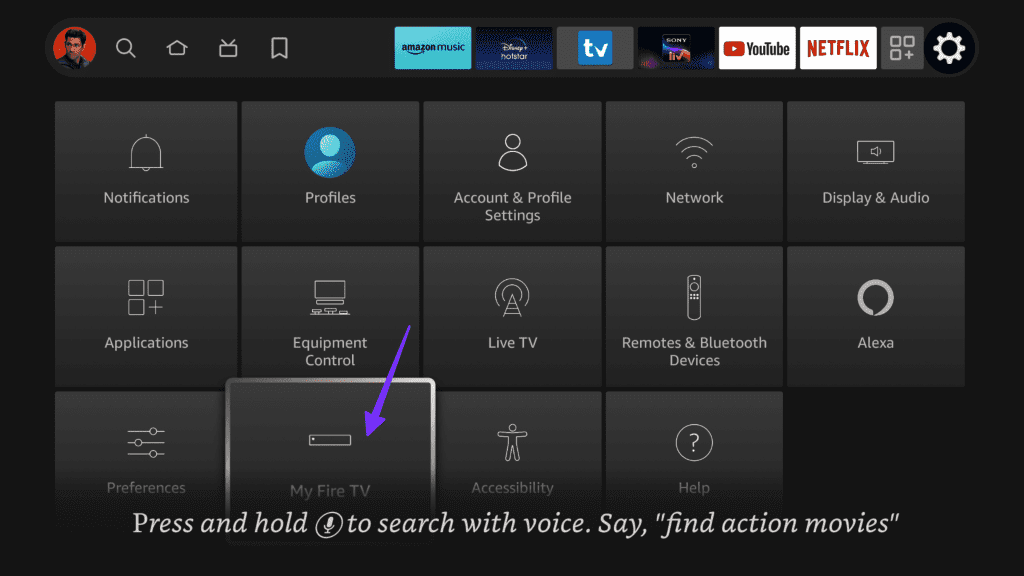
2단계: 정보를 선택하세요.
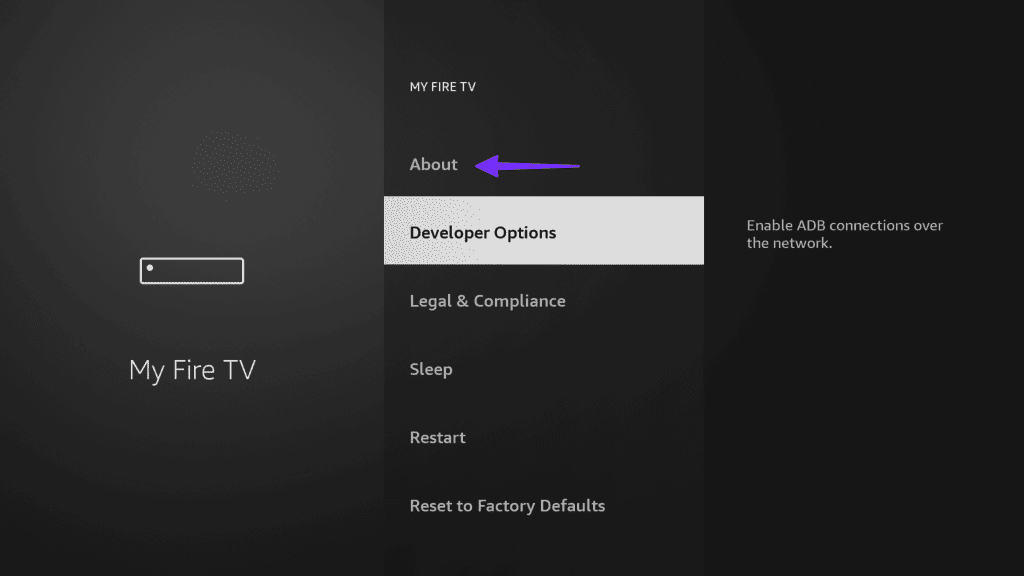
3단계: 최신 Fire OS 빌드를 다운로드하고 설치합니다.
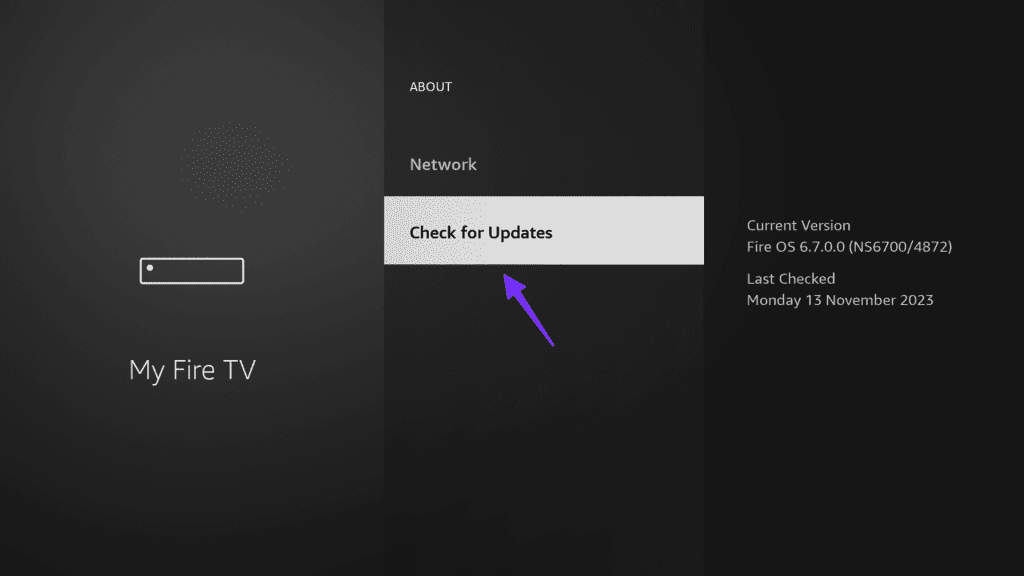
NHL, F1, 대학 축구, MLB 또는 기타 주요 이벤트를 스트리밍하려는 경우 ESPN+는 실시간 동작을 원활하게 포착할 수 있는 유일한 실행 가능한 옵션입니다. 좋아하는 팀을 응원하기 위해 휴대폰이나 태블릿으로 전환하기 전에 위의 방법을 사용하여 FireStick의 ESPN 문제를 해결하세요.
Zoom 프로필 사진을 제거하는 방법과 그 과정에서 발생할 수 있는 문제를 해결하는 방법을 알아보세요. 간단한 단계로 프로필 사진을 클리어하세요.
Android에서 Google TTS(텍스트 음성 변환)를 변경하는 방법을 단계별로 설명합니다. 음성, 언어, 속도, 피치 설정을 최적화하는 방법을 알아보세요.
Microsoft Teams에서 항상 사용 가능한 상태를 유지하는 방법을 알아보세요. 간단한 단계로 클라이언트와의 원활한 소통을 보장하고, 상태 변경 원리와 설정 방법을 상세히 설명합니다.
Samsung Galaxy Tab S8에서 microSD 카드를 삽입, 제거, 포맷하는 방법을 단계별로 설명합니다. 최적의 microSD 카드 추천 및 스토리지 확장 팁 포함.
슬랙 메시지 삭제 방법을 개별/대량 삭제부터 자동 삭제 설정까지 5가지 방법으로 상세 설명. 삭제 후 복구 가능성, 관리자 권한 설정 등 실무 팁과 통계 자료 포함 가이드
Microsoft Lists의 5가지 주요 기능과 템플릿 활용법을 통해 업무 효율성을 40% 이상 개선하는 방법을 단계별로 설명합니다. Teams/SharePoint 연동 팁과 전문가 추천 워크플로우 제공
트위터에서 민감한 콘텐츠를 보는 방법을 알고 싶으신가요? 이 가이드에서는 웹 및 모바일 앱에서 민감한 콘텐츠를 활성화하는 방법을 단계별로 설명합니다. 트위터 설정을 최적화하는 방법을 알아보세요!
WhatsApp 사기를 피하는 방법을 알아보세요. 최신 소셜 미디어 사기 유형과 예방 팁을 확인하여 개인 정보를 안전하게 보호하세요.
OneDrive에서 "바로 가기를 이동할 수 없음" 오류를 해결하는 방법을 알아보세요. 파일 삭제, PC 연결 해제, 앱 업데이트, 재설정 등 4가지 효과적인 해결책을 제공합니다.
Microsoft Teams 파일 업로드 문제 해결 방법을 제시합니다. Microsoft Office 365와의 연동을 통해 사용되는 Teams의 파일 공유에서 겪는 다양한 오류를 해결해보세요.








